Друзья, приветствуем вас на портале WiFiGid! В своих статьях мы часто просим вас пропинговать какой-то адрес, чтобы выявить нарушения в работе сети. В этой заметке я не просто покажу вам как это сделать, но вы узнаете самый быстрой способ как проверить пинг через командную строку. Зная этот вариант, все остальные можно смело отбрасывать в сторону. Приступаем!
Главный способ – ping
Начинаем с самого простого и правильного варианта – команды ping.
- Запускаем командную строку. Можно запустить ее через поиск Windows, можно открыть программу «Выполнить» ( + R), а уже там прописать команду cmd. А вообще у нас на этот счет есть подробная инструкция здесь.
- А далее прописываем любой вариант команды:
ping IP-адрес
ping адрес_сайта
Например:
ping 8.8.8.8
ping wifigid.ru
Если мы получаем ответы в ходе этой проверки как на скриншотах выше – значит все ок, связь с адресом есть, можно идти дальше по вашей инструкции. А вот если получаем ответ как ниже («Превышен интервал ожидания запроса»), значит канала до адреса нет, и уже нужно устанавливать, на каком этапе произошел обрыв.
Обычно действий выше достаточно для пинга. Но если вдруг вам захочется погрузиться чуть больше в пути следования пакета на маршруте от вашего компьютера через все провайдерские линии до конечного узла – добро пожаловать в следующий раздел. А тут оставляю ссылки на наши дополнительные статьи про пинг:
Пинг для профессионалов
Если вы хотите профессионально освоить команду ping, можете воспользоваться официальной справкой Microsoft. Здесь же мы очень кратко пробежимся по альтернативе пинга – трассировке.
Здесь все просто, вместо команды ping мы пишем команду tracert. Например:
tracert wifigid.ru
Если очень коротко и без премудростей – утилита tracert перебирает все узлы от нашего компьютера до конечного узла. Так можно выявить, где именно происходит обрыв линии связи. Я видел, что некоторые пытаются использовать командную строку на роутере, чтобы выяснить наличие там связи с узлом, но на практике как раз проще пользоваться трассировкой – обвалы роутера будут видны сразу же. Не хочу здесь на этом останавливаться подробнее, у нас уже есть отдельные полные статьи по трассировке:


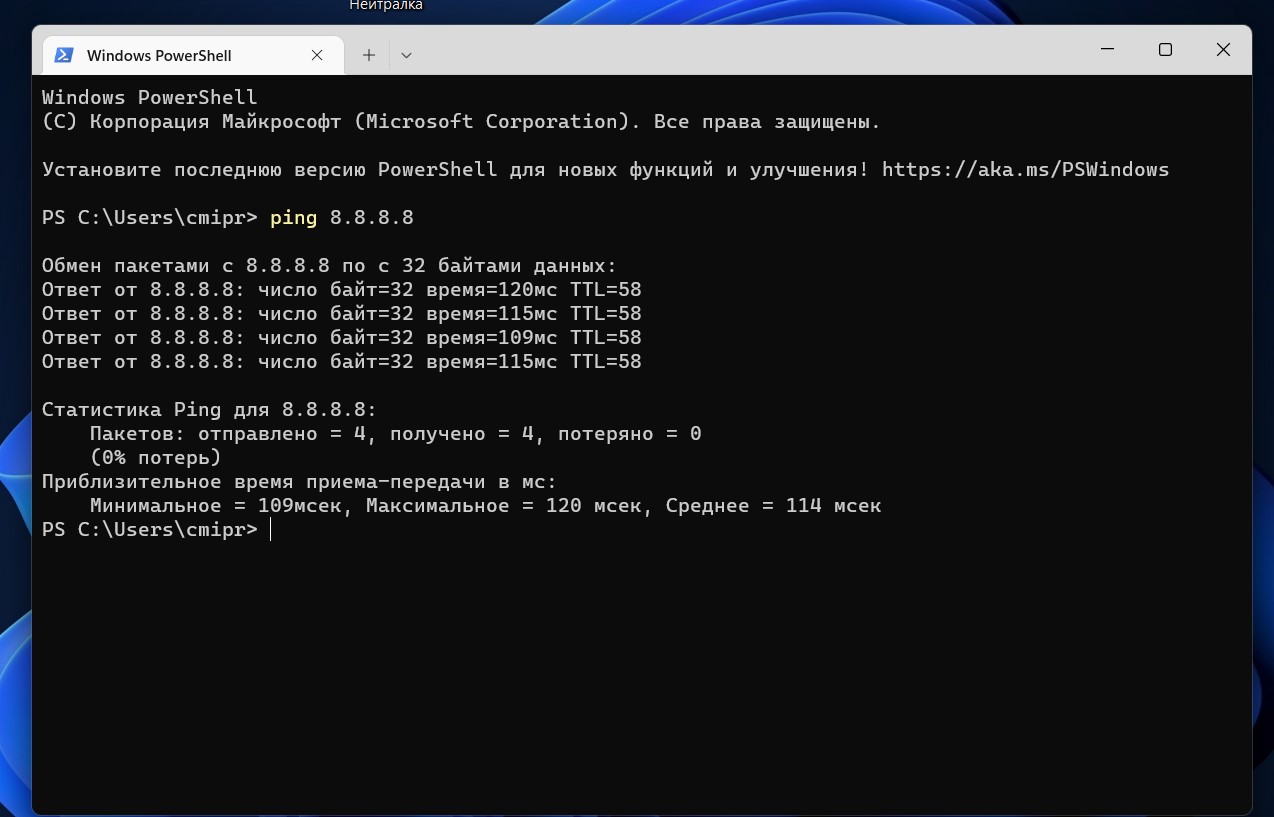
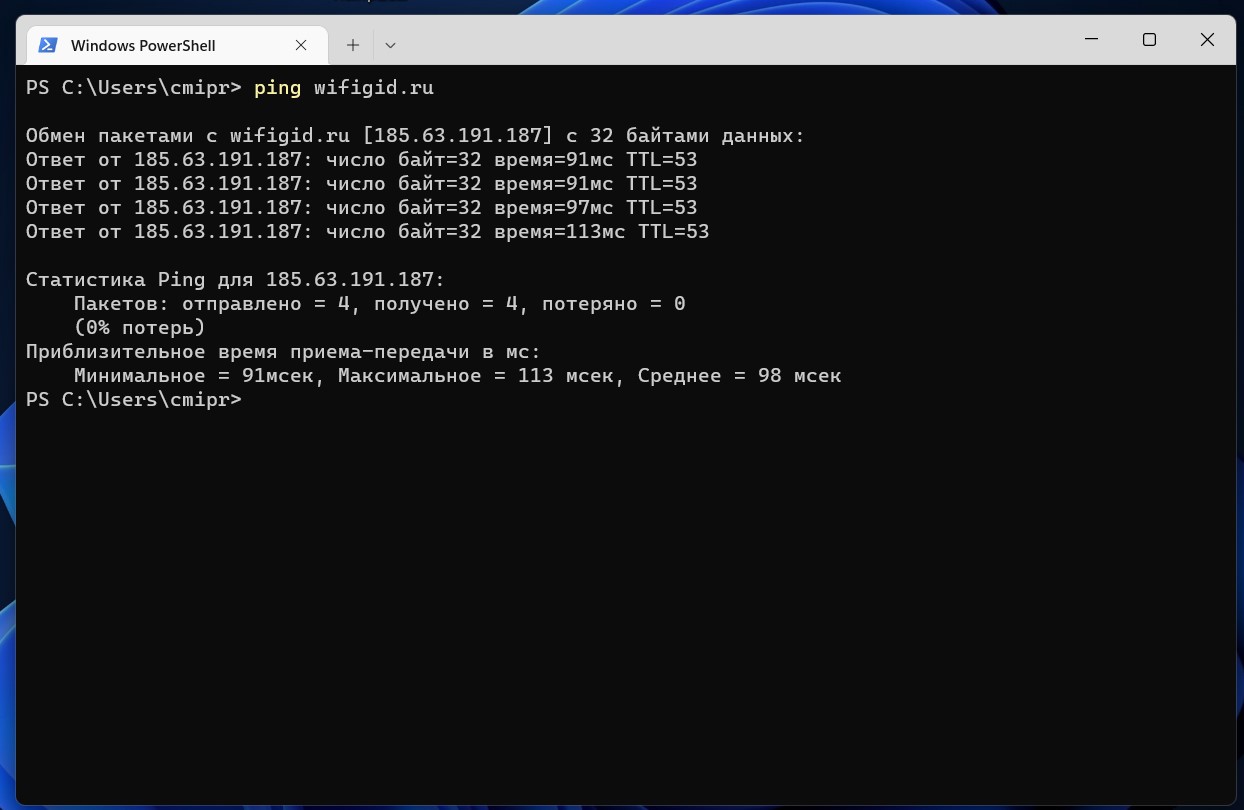
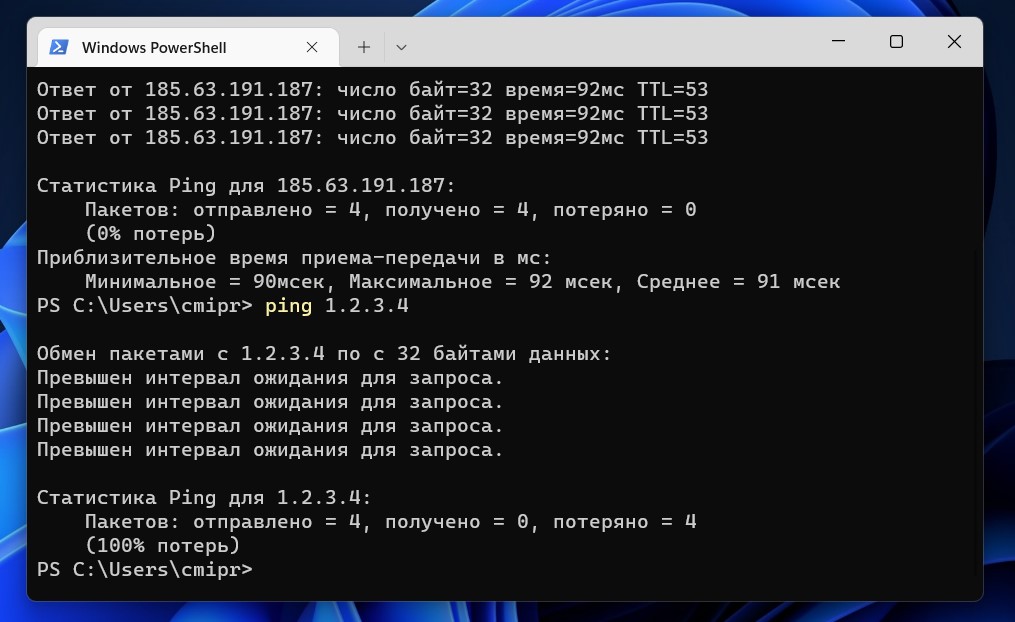
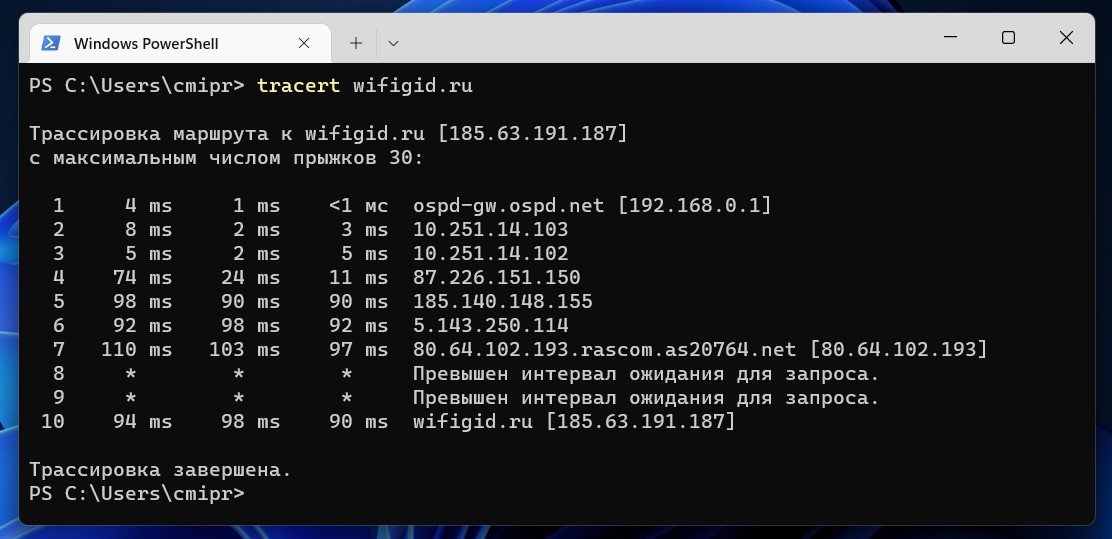
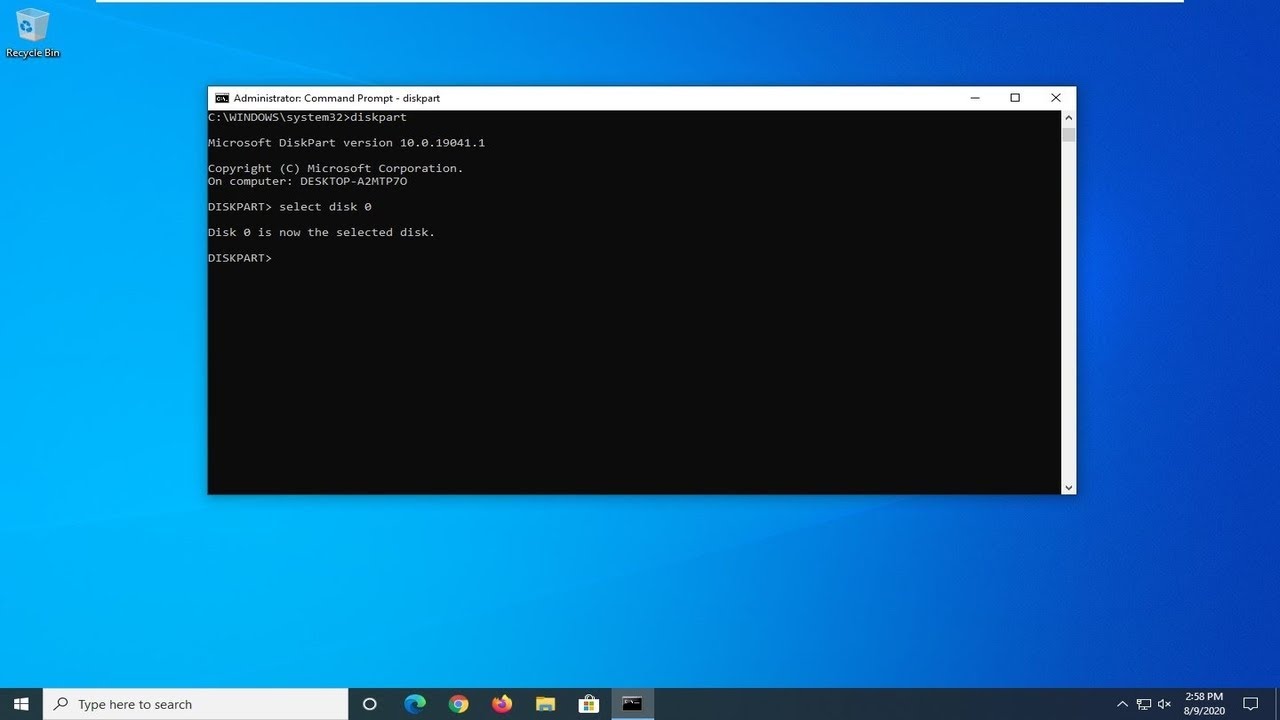




Спасибо, все получилось. Только сайт, который мне нужен не пингуется(
Трасировка вообще вещь – обнаружил большую задержку на коммутаторе провайдера. Сегодня звонил им выяснял причину – сказали исправят. Вот так вот – нужно все самому перепроверять.
Пинг скачет сильно, думаю что это все дело в мобильном интернете, через который я сижу.